Det noggranna beräknandet av framtida data i Excel kan skapa betydande tidsbesparingar i kontorsvardagen. Speciellt när det gäller att inkludera speciella öppettider eller helgdagar i beräkningen är det viktigt att arbeta med rätt funktioner. I denna guide visar jag dig hur du kan beräkna ett framtida leveransdatum med hänsyn till speciella vilodagar och helgdagar.
Viktigaste insikter
- Excel-funktionen ARBEITSTAG.INTL möjliggör beräkning av framtida data som endast gäller vissa arbetsdagar.
- Du kan inkludera helger och helgdagar i beräkningen för mer exakta resultat.
- Det är möjligt att inkludera egna arbetstidsmodeller i beräkningen för att öka flexibiliteten.
Steg-för-steg-guide
1. Förstå grunderna i arbetschema
I det första steget bör du vara medveten om olika arbetstidsmodeller. Vissa företag har inte bara stängt på lördagar och söndagar, utan har även vardagar som vilodagar. Detta är särskilt vanligt i små företag där deltidsanställda arbetar.
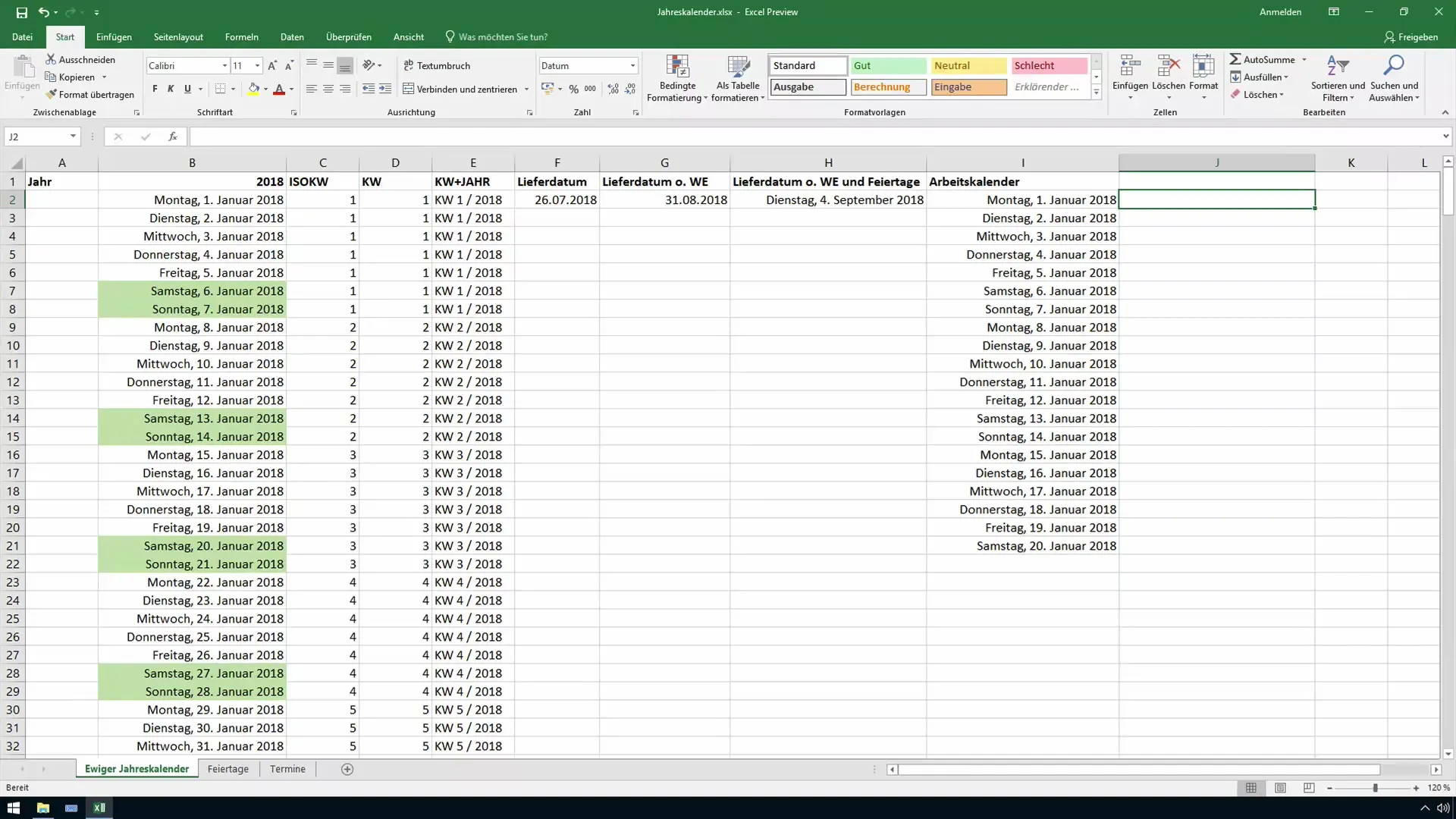
2. Definiera leveranstiderna
Om du vill anpassa leveranstiderna måste det vara klart vilka dagar som personalen är tillgänglig. Om ett företag till exempel bara har öppet från tisdag till torsdag påverkar det leveranstiden.
3. Använda funktionen ARBEITSTAG.INTL
Nu är det dags att använda Excel-funktionen ARBEITSTAG.INTL. Denna funktion låter dig definiera vilka dagar som arbete utförs. Du kan ange startdatumet – i det här fallet till exempel dagens datum – och antalet dagar som ska läggas till.
4. Definiera specifika helgdagar
Med funktionen ARBEITSTAG.INTL kan du nu även ange specifika helgdagar. Här anger du i ett parameter vilka dagar du vill räkna som helger. Som standard är detta lördag och söndag, men du kan också välja andra kombinationer.
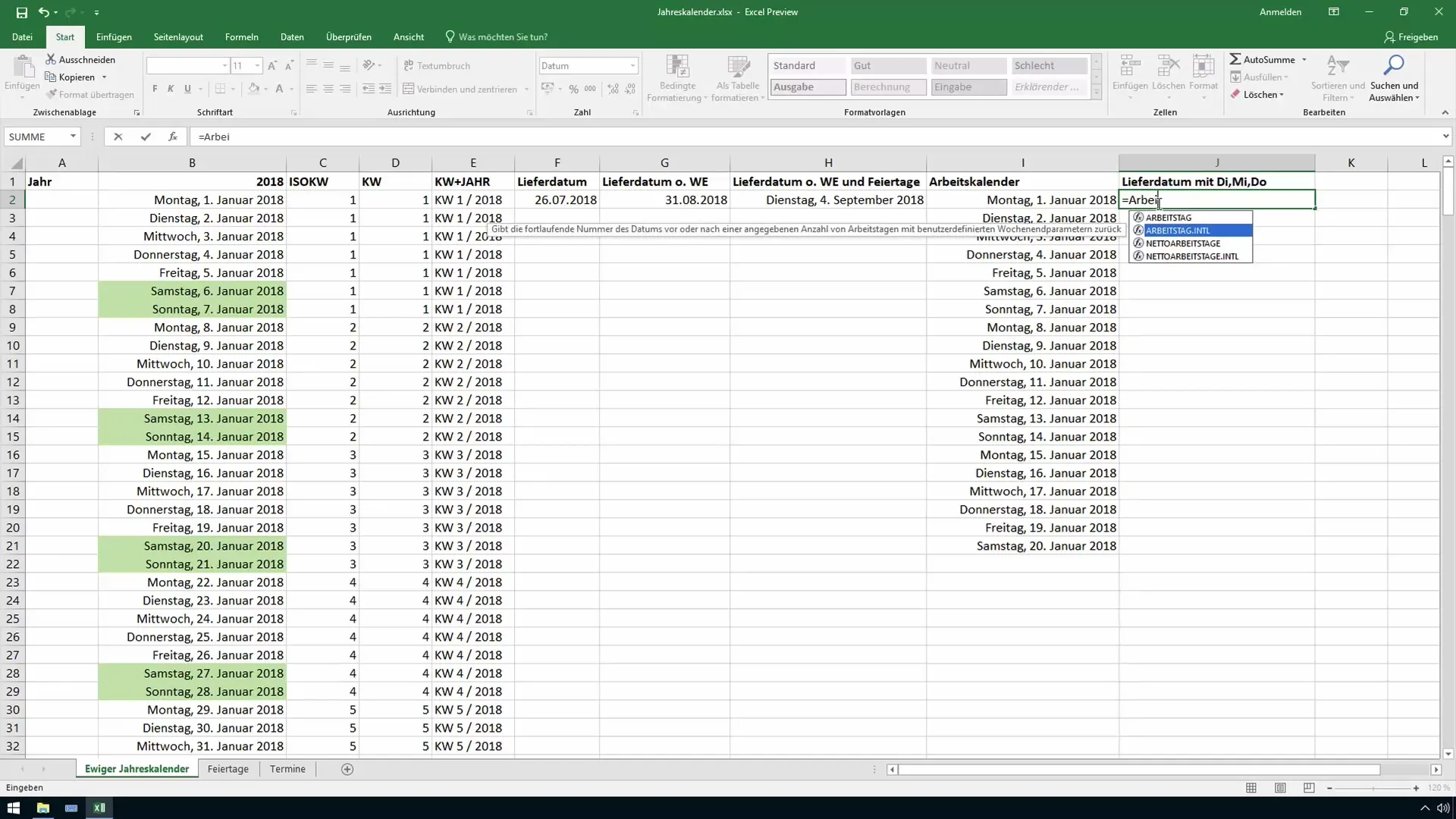
5. Inkludera helgdagar
Utöver helgerna kan du i ett ytterligare steg även inkludera helgdagar. Du listar helgdagarna i en separat kalkylblad och fäster dem sedan i ekvationen.
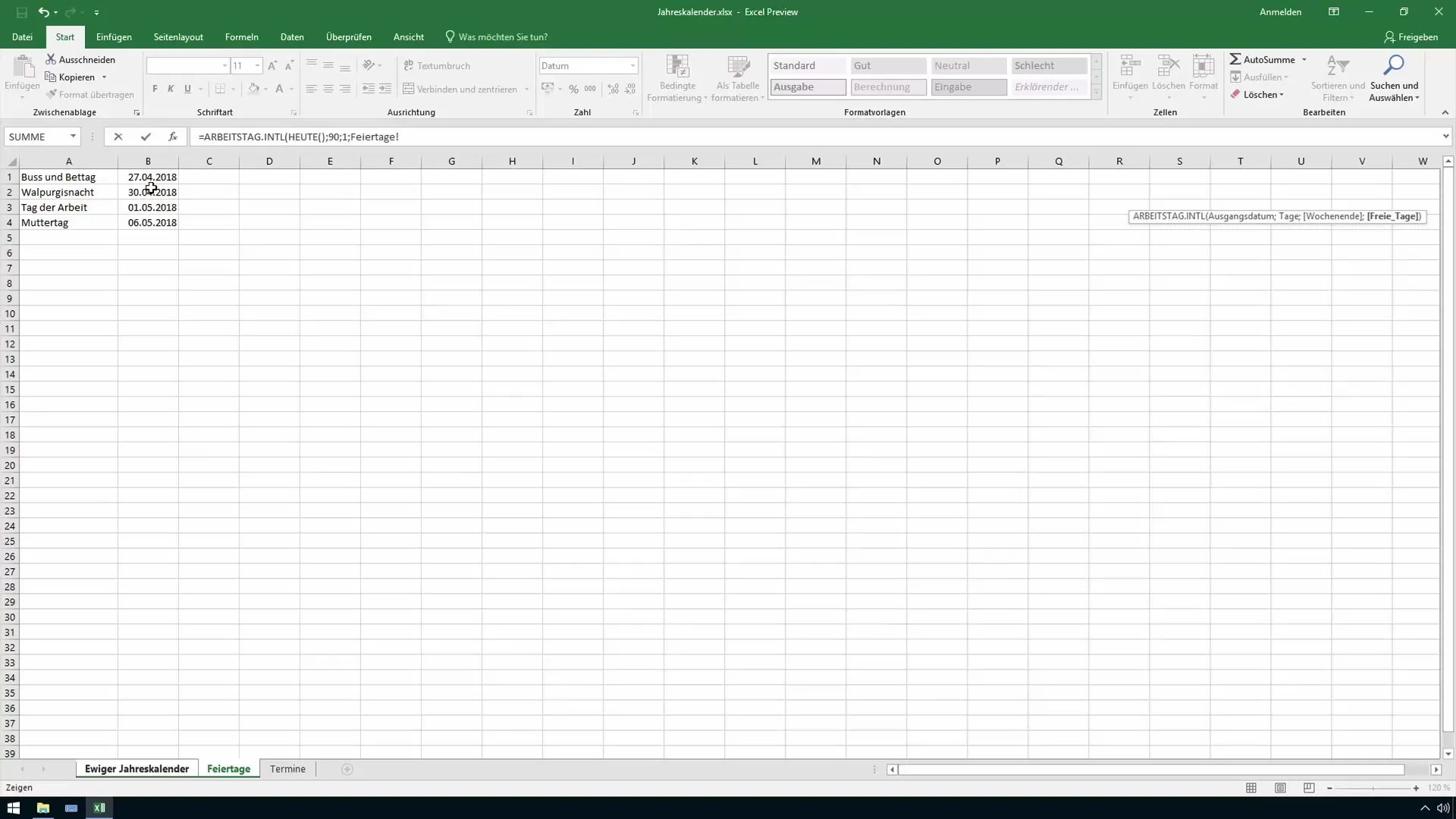
6. Utföra ett exempelberäkning
Nu kan du utföra en exempelberäkning. Om du till exempel vill ange leveransdatumet till den 4 september 2018 kan du genom de tidigare stegen säkerställa att detta datum är korrekt genom att inkludera både helgdagar och speciella öppettider.
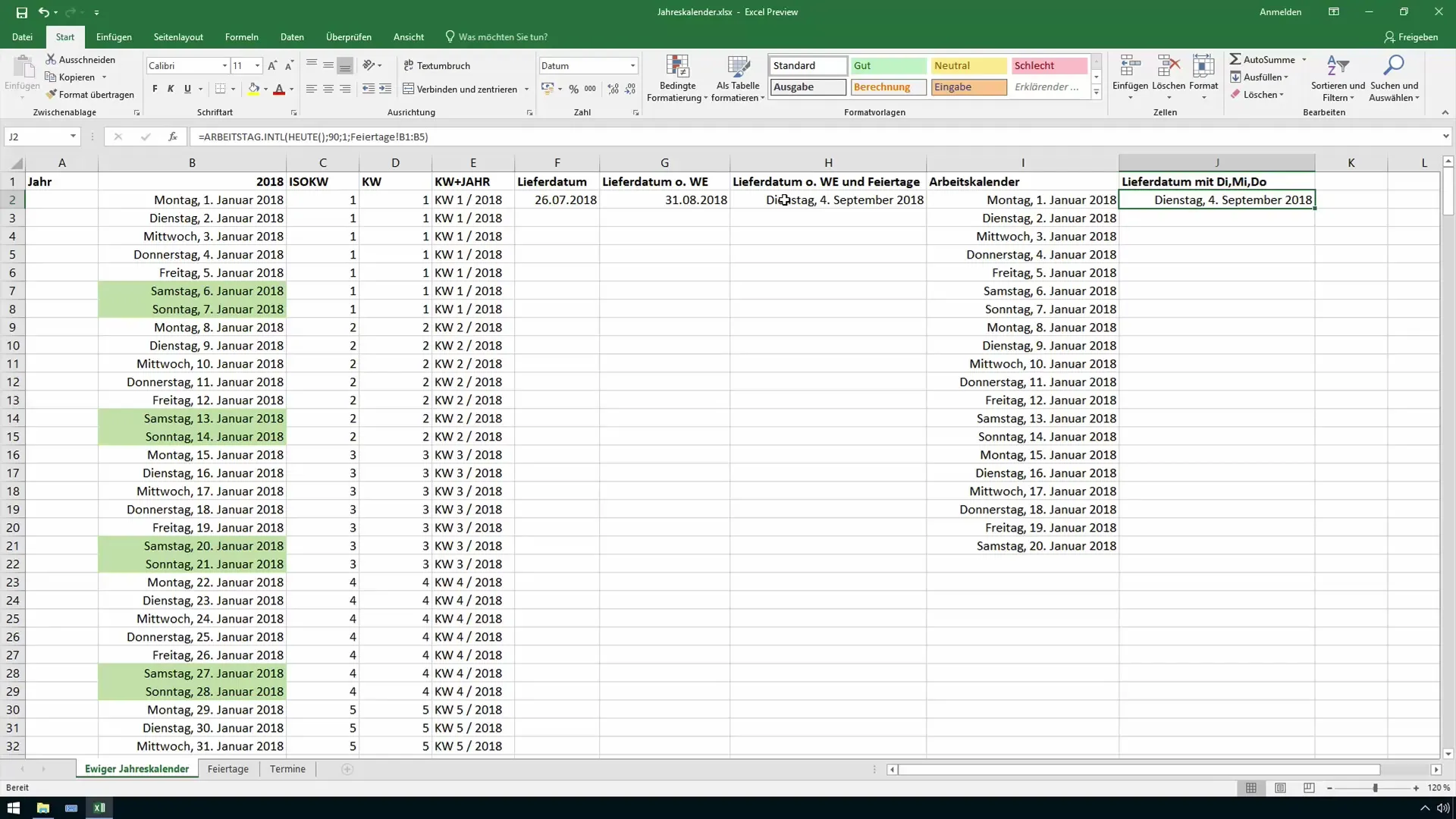
7. Kontrollera resultatet
Efter att du har angett de relevanta datumen bör du kontrollera det sista resultatet. Se till att alla dagar som inte räknas som arbetsdagar har uteslutits korrekt.
8. Definiera flexibla arbetsscheman
För ytterligare flexibilitet kan du även definiera egna arbetsscheman. Detta görs genom att använda ett och noll i funktionen, där ett står för "aktivt" och noll för "stängt". På detta sätt kan du direkt ange vilken dag som ska uteslutas från beräkningen.
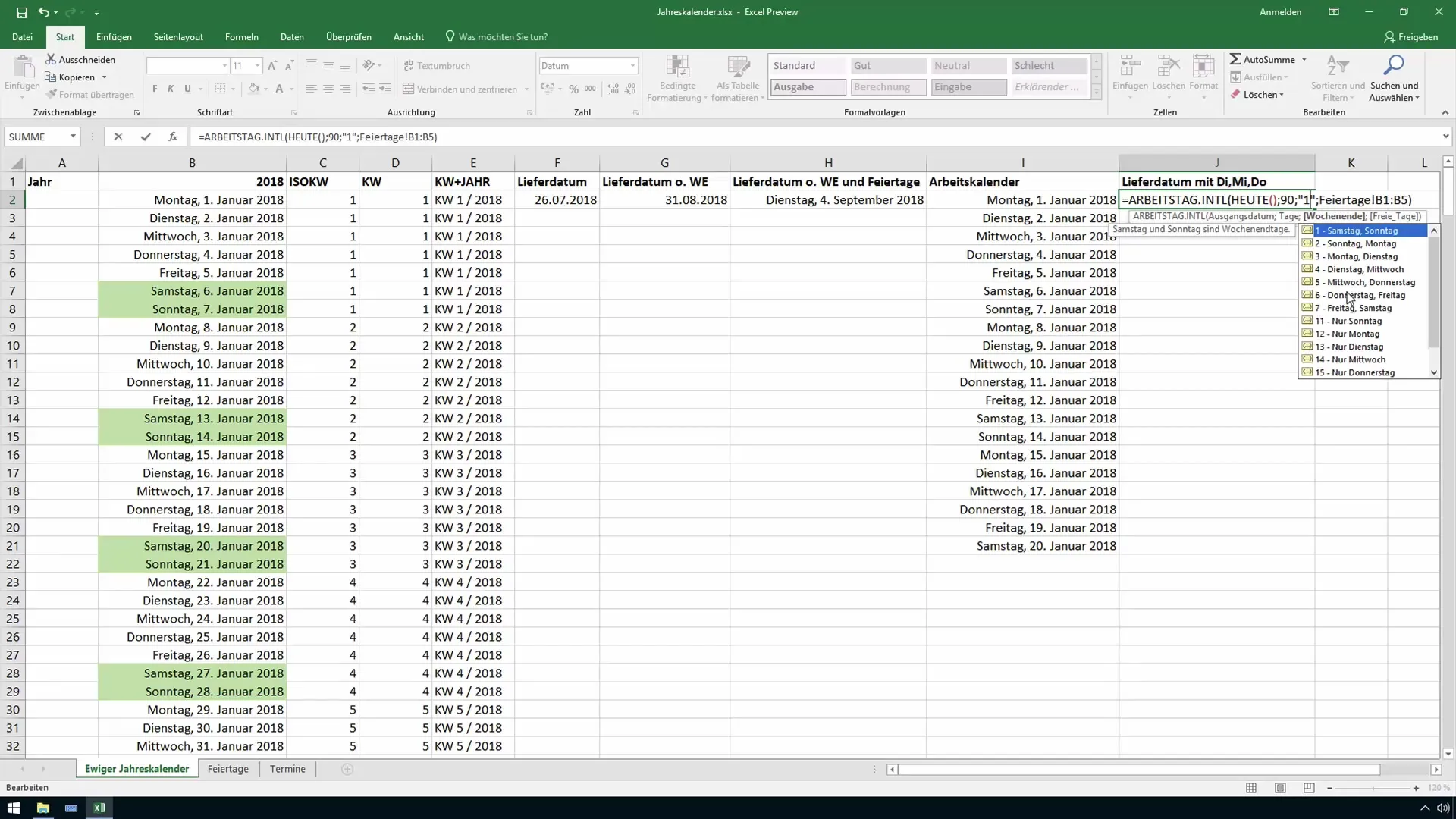
9. Kontrollera påverkan på det förväntade leveransdatumet
Efter att ha ställt in alla parametrar korrekt, kontrollera påverkan på det förväntade leveransdatumet. Om du till exempel arbetar färre dagar under 3 dagar kommer det ursprungliga datumet att skjutas upp därefter.
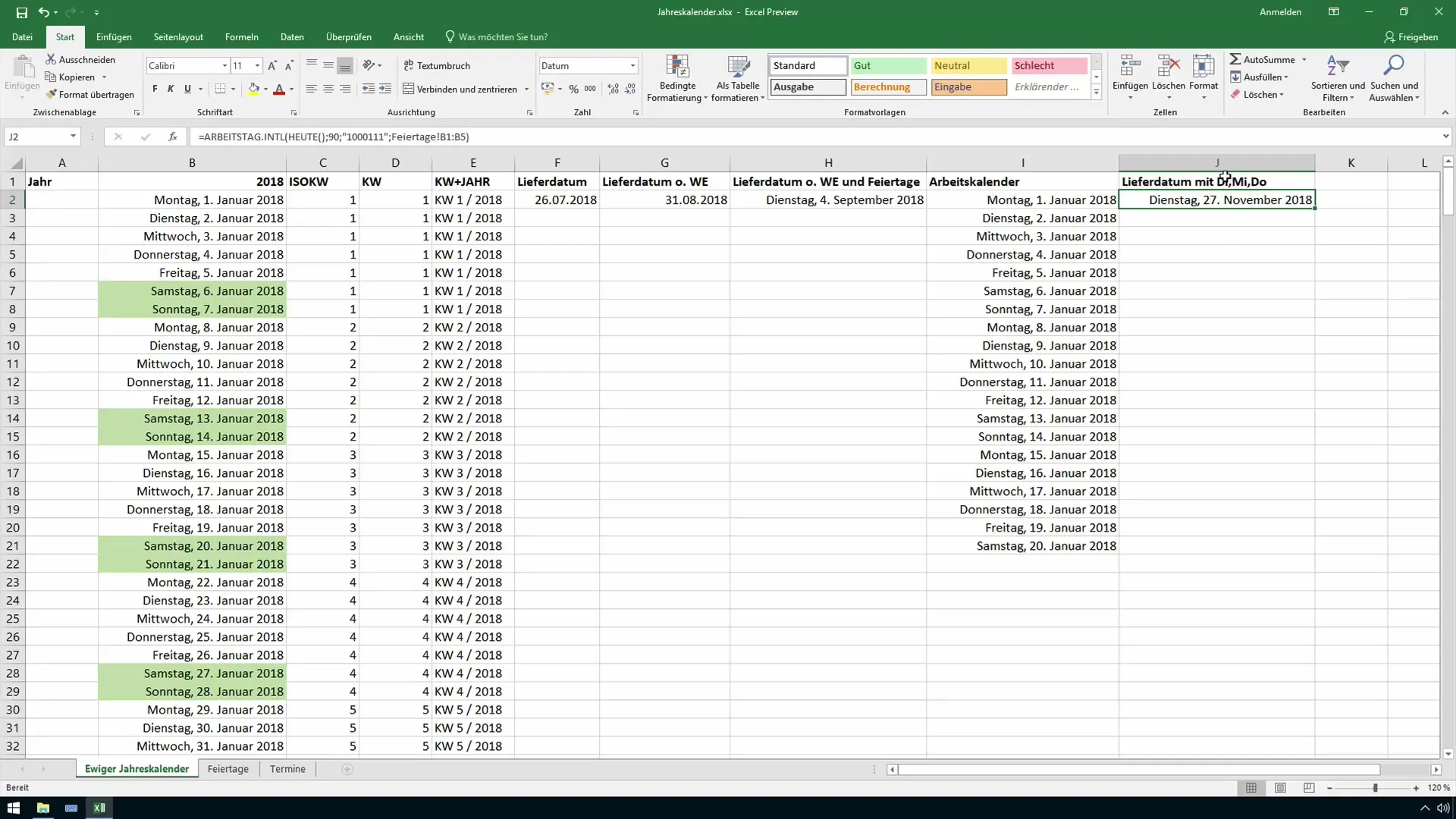
10. Avslutning
Korrekt hantering av funktionen är avgörande för beräkning av exakta leveransdatum. Se till att ställa in alla parametrar noggrant för att garantera korrekta resultat. Om du har frågor, tveka inte att ställa dem!
Sammanfattning
I den här guiden har du lärt dig hur du med funktionen ARBETSDAG.INTL kan beräkna ett framtida datum med hänsyn till helger, röda dagar och speciella arbetstidsmodeller i Excel. Denna kunskap hjälper dig att arbeta mer effektivt på kontoret och säkerställa att leveranser sker i rätt tid.
Vanliga frågor
Hur använder jag funktionen ARBETSDAG.INTL?Du anger startdatumet, antalet arbetsdagar att addera, veckendagar och röda dagar.
Kan jag även infoga röda dagar från ett annat blad?Ja, du kan importera röda dagar från ett separat blad genom att inkludera dem i funktionen.
Vad är skillnaden mellan ARBETSDAG och ARBETSDAG.INTL?ARBETSDAG.INTL låter dig definiera specifika veckendagar och inkludera extra röda dagar.


